Die besten iOS Passwort Manager für das iPhone
Dass man für seine Online-Kundenaccounts ein sicheres Passwort verwenden sollte, ist hinlänglich bekannt. Darüber hinaus wird aber immer wieder dazu geraten, möglichst viele verschiedene Passwörter zu nutzen und nicht immer dasselbe. Doch wer soll die sich alle merken? Mit einer Passwort App ist das kein Problem. Sie ersparen euch die Zettelwirtschaft und ihr könnt die (hoffentlich komplexe) Kombination aus Buchstaben, Zahlen und Sonderzeichen nicht mehr vergessen. Wir stellen euch heute die besten iOS Passwort Manager für das iPhone vor.
Was sollte eine gute Passwort App können?

Im App Store gibt es mehrere iOS Passwort Manager. Wir haben uns einige davon näher angeschaut und die besten ausgesucht. Mit ihnen verbessert ihr die Privatsphäre und Sicherheit eurer Online-Konten auf iPhone und iPad erheblich. Eine Passwort App ist im Grunde eine Datenbank, in der die Anmeldeinformationen für die entsprechenden Seiten und Konten gespeichert werden. Auch die Datenbank selbst ist passwortgeschützt, um unbefugten Zugriff zu verhindern. Dieses Kennwort ist alles, was ihr euch merken müsst. Selbstverständlich sollte es sicher und schwer zu knacken sein, etwa #+30Hpq2/U8{. Allerdings ist es auch möglich, bei komplizierten Passwörtern Gedächtnisstützen einzubauen, damit ihr sie auch ohne Passwort-App im Gedächtnis behaltet. Tools, die nur mit einer PIN gesichert werden, haben wir ausgeschlossen.
Ein guter iOS Passwort Manager ermöglicht, dass ihr die Passwörter für die Konten bei Bedarf mit einem Klick ändern könnt. Dafür stehen in der Regel Groß- und Kleinbuchstaben sowie Sonderzeichen zur Verfügung und auch die Länge des Kennwortes solltet ihr festlegen können. Keine Angst vor langen Zeichenfolgen – ihr müsst sie euch ja nicht merken. Zwar eignet sich auch Apples „Schlüsselbund“ zum Verwalten von Passwörtern, aber die von uns recherchierten Passwort Apps können wesentlich mehr. So war uns wichtig, dass die neuesten Sicherheitsmechanismen implementiert sind und die Möglichkeit bieten, Benutzernamen und Passwörter automatisch in Apps und Browser einzugeben. Alles andere wäre zu kompliziert. So unterstützen die hier vorgestellten iOS Passwort Manager die AutoFill-Funktion von Apple und die meisten Browsererweiterungen. Praktisch ist zudem, wenn ihr eine Liste vertrauenswürdiger Freunde und Familienmitglieder hinterlegen könnt, die im Notfall auf die Daten zugreifen dürfen.LastPass Password Manager
LastPass ist einer der bekanntesten Passwort Manager, bei dem viele Funktionen auch in der kostenlosen Version zur Verfügung stehen. Den Entwicklern war es wichtig, dass das Tool auch von Anfängern bedient werden kann, was gelungen ist. In der App könnt ihr nicht nur Zugangsdaten zu Onlinekonten speichern, sondern auch Notizen, Adressen, Bankkonten, Kopien von Pass und Personalausweis, Versicherungsunterlagen und so weiter. Darüber hinaus hebt sich die LastPass-Vollversion von anderen Anbietern durch eine kostenlose Cloud-Synchronisierung ab. Eine lokale Speicherung hingegen gibt es nicht. LastPass verschlüsselt die Daten mit AES-256 und PBKDF2 SHA-256 und eine Speicherkapazität von 50 MB in der kostenlosen und 1GB in der kostenpflichtigen Version.Password Manager sind eine praktische Sache, doch sie nützen euch nichts, wenn das Handy kaputt ist. Vor allem bei Defekten wie einem Wasserschaden ist guter Rat teuer, um an die Daten zu kommen. Wann immer möglich empfiehlt sich hier die Nutzung von Clouddiensten. Nichtsdestotrotz wollt ihr euer Smartphone bei einem Defekt sicher reparieren lassen. Meist ist dafür ein Fachmann nötig und den findet ihr mit wenigen Klicks über unsere Werkstattsuche. Ihr müsst lediglich Handymodell und Standort eingeben und wir zeigen euch alle Experten in eurer Nähe.
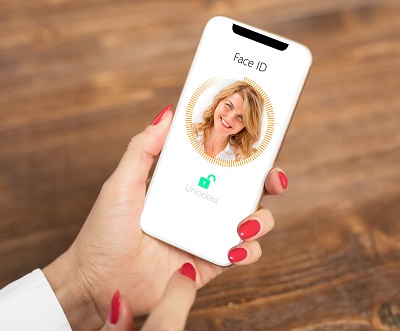
Keeper
Etwas günstiger als der LastPass Passwort Manager ist Keeper, allerdings nur in der Einzelversion. Preislich lohnt sich das Tool vor allem für Schüler und Studenten, denn die bekommen 50 Prozent Rabatt. Eine kostenloses Modell ist ebenfalls verfügbar, aber hier fehlt dann beispielsweise die Cloud-Synchronisierung. Die Daten werden hier lokal gespeichert.
Keeper hat sich in den letzten Jahren zu einer echten Konkurrenz für LastPass entwickelt. Die Funktionen ähneln sich. Auch hier werdet ihr darüber informiert, wie stark oder schwach die von euch gewählten Passwörter sind und es gibt zahlreiche Authentifizierungsoptionen, darunter Touch ID und Face ID, Apple Watch und Einmalkennwort.
Keeper unterstützt auch Google Authenticator für die App-basierte Authentifizierung. Es können Notfallzugriffskontakte eingerichtet werden, aber die Passwort App schickt keine Sicherheitswarnungen bei Auffälligkeiten. Dafür bietet sie einen Selbstzerstörungsmechanismus. Nach mehreren fehlgeschlagenen Anmeldeversuchen löscht Keeper automatisch alle lokalen Tresore auf dem Gerät. In diesem Fall macht sich die Premiumversion bezahlt, denn dann gibt es eine Kopie der Daten in der Cloud. Ansonsten sind sie verloren.
1Password
Als dritten Anbieter in unserer Liste der besten iOS Passwort Manager haben wir uns für 1Password entschieden. Ursprünglich arbeitete der Dienst nur lokal, inzwischen ist er Cloud-basiert und ist damit eine Alternative zu Keeper, wenn euch diese Funktion wichtig ist. Die Passwörter werden automatisch auf allen Plattformen gespeichert, auf denen 1Password verfügbar ist. Für digitale Kopien könnt ihr 1 GB Speicher nutzen. Wie bei LastPass gibt es Sicherheitswarnungen, aber keine Einschätzung zur Sicherheit der Kennwörter. Auch eine automatische Passwortänderung fehlt.
Du kannst 1Password mit einem Hauptpasswort, der Zwei-Faktor-Authentifizierung und Face-ID sichern. Das Hauptpasswort wird dabei durch eine zweite Ebene gesichert, den geheimen Schlüssel. Dieser wird bei der Erstellung des Kontos erstellt und lokal abgespeichert, von wo er bei jeder Anmeldung abgerufen wird. Eine Art Notfallzugriff bietet 1Password zwar auch, aber dabei handelt es sich lediglich um ein PDF mit euren Kontoinformationen, das ihr dann an Freunde oder Familienmitglieder versenden könnt.
Die App kostet 3,99 US-Dollar pro Benutzer und Monat in der Teams-Version und 7,99 US-Dollar als Business-Abo. Mal abgesehen von der 30-Tage-Testversion gibt es 1Password nicht kostenlos. Im Vergleich zu den beiden anderen Tools ist der Funktionsumfang zudem geringer. Dafür punktet der Anbieter mit Benutzerfreundlichkeit.Tipps zum Schutz eurer Onlinedaten
Sichere Passwörter sind das A und O, wenn es um Datenschutz im Internet geht. Gefahren lauern an jeder Ecke und je komplizierter es ist, ein Kennwort zu knacken, desto schneller verlieren Hacker das Interesse. Es gibt allerdings noch mehr Risiken und ihr könnt sie unmöglich alle kennen. Deshalb informieren wir euch in unserem Ratgeber mit Tipps rund um das Thema Datensicherheit – vom optimalen Virenschutz für Android über neue Trojaner bei PayPal bis hin zu Tipps, wie ihr beispielsweise euren WhatsApp-Account besser schützen könnt.